Микрофон Zoom не работает на ПК с Windows 10 {РЕШЕНО}
Опубликовано: 2021-09-22Полное руководство о том, как исправить микрофон Zoom, не работающий в Windows 10. Прочитайте всю статью, чтобы лучше понять.
Вы только что присоединились к онлайн-встрече в Zoom и обнаружили, что микрофон не работает? Если да, то вы не одиноки, есть много пользователей, которые столкнулись с той же проблемой. Но что на самом деле имеет смысл, так это то, что проблема также решаема.
Эта пандемия произвела революцию в платформах для видеоконференций. Среди них Zoom был лучшим приложением для видеоконференций как для профессионалов, так и для новичков, потому что он чрезвычайно прост в использовании, а также не имеет большого количества ошибок. Несмотря на то, что это универсальная платформа для виртуальных встреч, в настоящее время многие пользователи Zoom сообщают, что их микрофон не работает должным образом или вообще не отвечает. Не беспокойтесь, если вы не представляете, как справиться с этим неудобством. В статье вы узнаете, как решить проблему с неработающим микрофоном в Zoom.
Быстро исправить неработающий зум-микрофон, обновив аудиодрайвер (рекомендация эксперта)
Если вам немного утомительно искать правильный аудиодрайвер вручную. Не волнуйтесь, вы можете загрузить аудиодрайвер автоматически с помощью Bit Driver Updater. Это самый безопасный способ получить самые точные драйверы Windows. Программное обеспечение также может решить многочисленные проблемы, связанные с драйверами, и поднять производительность вашего ПК на новый уровень. Дайте Bit Driver Updater попробовать бесплатно, нажав кнопку загрузки ниже.
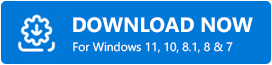
Решения для исправления микрофона Zoom, не отвечающего в Windows 10
Ниже мы упомянули 5 простых, но эффективных обходных путей, чтобы исправить микрофон Zoom, не работающий в Windows 10. Однако вам не нужно пробовать их все, просто просмотрите каждый и выберите тот, который лучше всего подходит для вас. Теперь давайте начнем!
Решение 1. Предоставьте доступ к микрофону
Если ваш микрофон Zoom не работает в Windows 10, вероятно, ваши приложения не имеют доступа к микрофону. Поэтому вы должны разрешить Zoom добраться до вашего микрофона. Вот как это сделать:
Шаг 1: Перейдите в настройки Windows, нажав клавиши клавиатуры Windows + I.
Шаг 2: Затем нажмите на опцию « Конфиденциальность ».
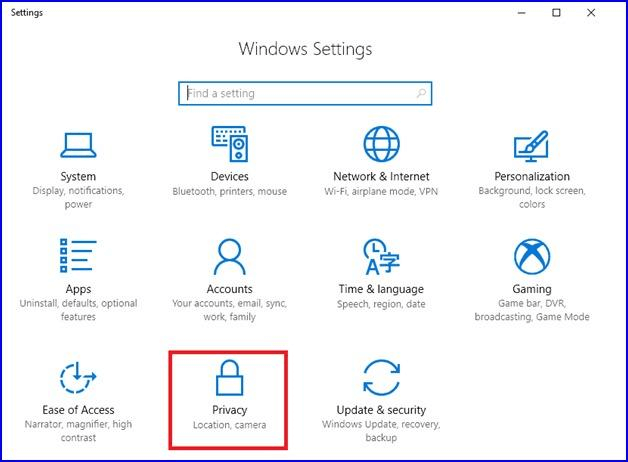
Шаг 3: После этого перейдите к микрофону и нажмите «Изменить» и убедитесь, что ваш доступ к микрофону для Zoom включен .
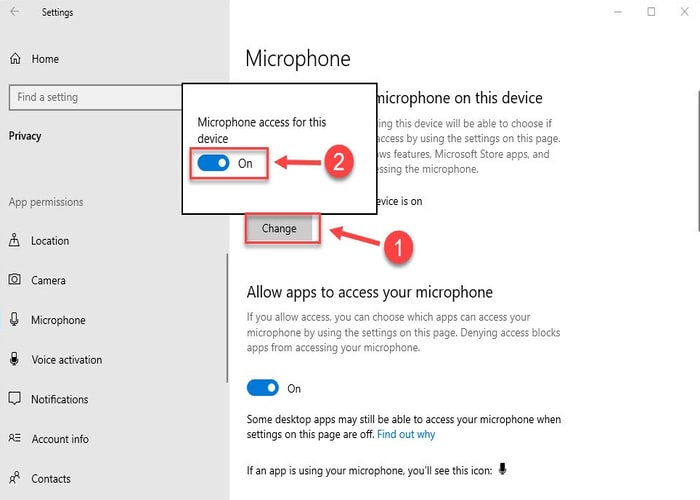
Шаг 4: Если нет, включите тумблер .
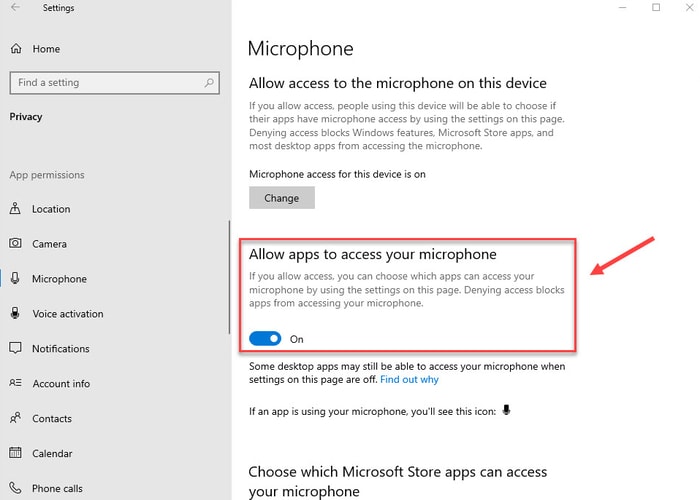
Шаг 5: Затем найдите «Разрешить настольным приложениям доступ к вашему микрофону» и убедитесь, что он включен .
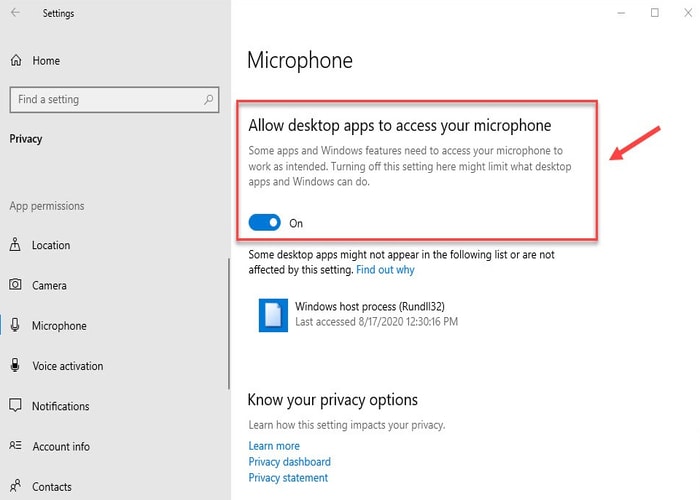
После этого попробуйте получить доступ к Zoom, чтобы проверить, решена ли проблема или сохраняется.
Читайте также: Скачать драйверы микрофона Blue Snowball для Windows 10, 8, 7
Решение 2. Проверьте настройки микрофона
Неправильные настройки микрофона также препятствуют правильной работе микрофона в Zoom. Следовательно, вы должны проверить настройки микрофона. Выполните следующие действия:
Шаг 1: Откройте диалоговое окно «Выполнить», нажав кнопки с логотипом Windows + R на клавиатуре.
Шаг 2: Затем напишите Control в текстовом поле и нажмите кнопку OK .
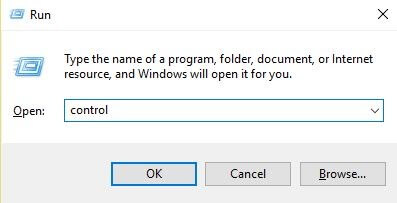
Шаг 3: Установите «Просмотр» как «Маленькие значки» и нажмите «Звук» .
Шаг 4: Затем нажмите « Запись» . И щелкните правой кнопкой мыши любую пустую область, чтобы поставить галочку «Показать отключенные устройства» .
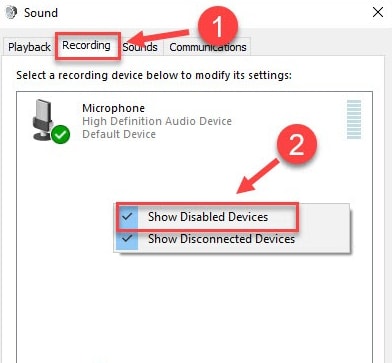
Шаг 5: Убедитесь, что ваш микрофон включен . Если в случае, это не так, то щелкните правой кнопкой мыши на нем и нажмите кнопку Включить .
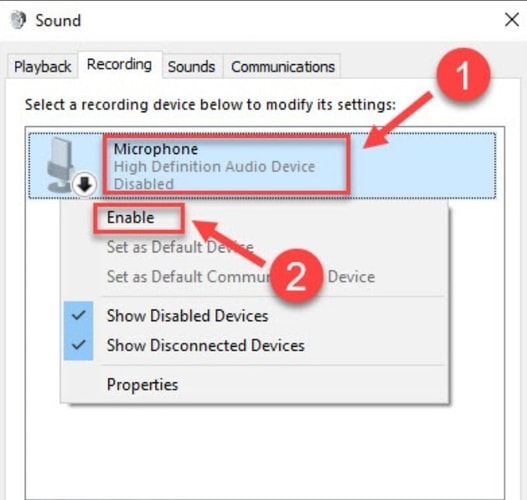
Шаг 6: Затем установите микрофон в качестве устройства по умолчанию. Для этого выберите «Микрофон» и нажмите «Установить по умолчанию» .
Шаг 7: После этого щелкните правой кнопкой мыши на своем микрофоне и выберите «Свойства » в списке контекстного меню.

Шаг 8: Затем перейдите на вкладку «Уровни» и щелкните значок динамика, чтобы включить его. Позже перетащите ползунок громкости, чтобы увеличить громкость микрофона.
Шаг 9: Нажмите «ОК ».
После изменения настроек проблема с неработающим микрофоном Zoom должна быть решена. К сожалению, если проблема не устранена, попробуйте другие решения.
Читайте также: Zoom обвиняют в уязвимостях безопасности, обещают исправления
Решение 3. Обновите аудиодрайвер
Сталкиваетесь с тем, что микрофон Zoom не работает должным образом в Windows 10? Что ж, это может происходить из-за устаревших, неисправных или сломанных аудиодрайверов. Чтобы ваши аудиоустройства работали бесперебойно и безупречно, вам следует время от времени обновлять соответствующие драйверы.
Вы можете обновить драйверы как вручную, так и автоматически. Это означает, что если у вас есть хорошие технические знания, особенно о драйверах, вы можете получить последние аудиодрайверы онлайн. Но если вы не можете определить правильные драйверы вручную, вы можете сделать это автоматически с помощью Bit Driver Updater.
Это полностью автоматическое решение для поддержания всех драйверов устройств в хорошем рабочем состоянии. Утилита может выполнять массовую загрузку драйверов. С помощью этого программного обеспечения для обновления драйверов вы можете исправить все возможные проблемы, связанные с Windows. Ниже приведены шаги, которые необходимо выполнить для обновления драйверов с помощью Bit Driver Updater:
Шаг 1: Загрузите и установите Bit Driver Updater .
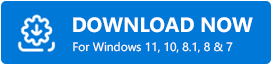
Шаг 2: Запустите утилиту на своем ПК и дождитесь, пока она просканирует вашу машину на наличие неисправных, устаревших или сломанных драйверов .
Шаг 3: Проверьте результаты сканирования .
Шаг 4. Найдите проблемные аудиодрайверы и нажмите кнопку « Обновить сейчас», расположенную рядом с ним.
Шаг 5. Кроме того, вы можете нажать кнопку « Обновить все », чтобы обновить все драйверы одним щелчком мыши.
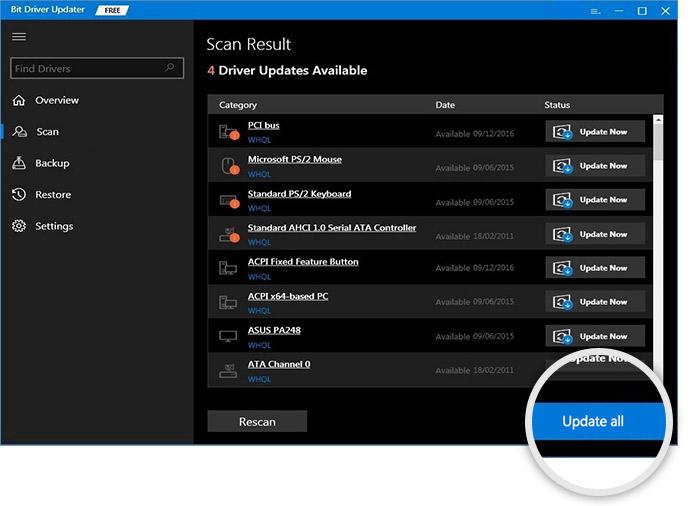
Рекомендуется использовать профессиональную версию Bit Driver Updater, чтобы раскрыть весь его потенциал. В дополнение к этому, служба поддержки Bit Driver Updater предлагает техническую помощь в режиме 24/7. Кроме того, вы получаете 60-дневную гарантию полного возврата денег.
Читайте также: Загрузите и обновите драйвер микрофона для Windows 10
Решение 4. Изменить настройки звука Zoom
Если ваш микрофон работает правильно в других приложениях и не работает только в Zoom, причиной проблем могут быть настройки Zoom. Следовательно, вам необходимо изменить настройки приложения. Для этого выполните следующие действия:
Шаг 1: Откройте Zoom и щелкните значок шестеренки в правом верхнем углу экрана.
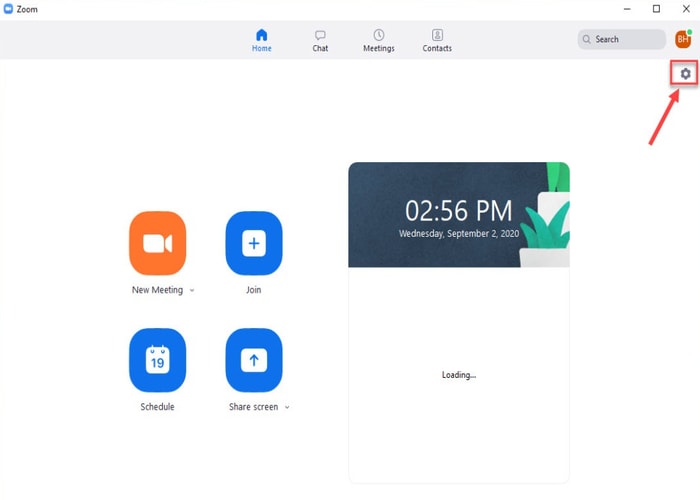
Шаг 2: Щелкните вкладку «Аудио» и выберите «Микрофон» в раскрывающемся списке рядом с « Микрофоном ».
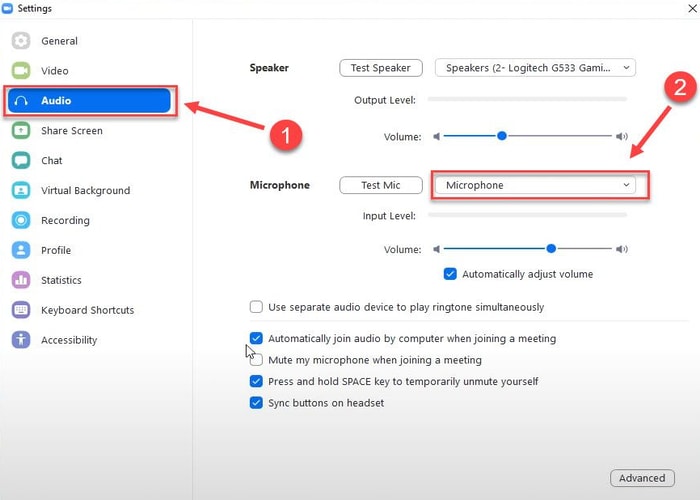
Шаг 3. Установите флажок « Автоматически присоединяться к звуку с компьютера при присоединении к собранию» .
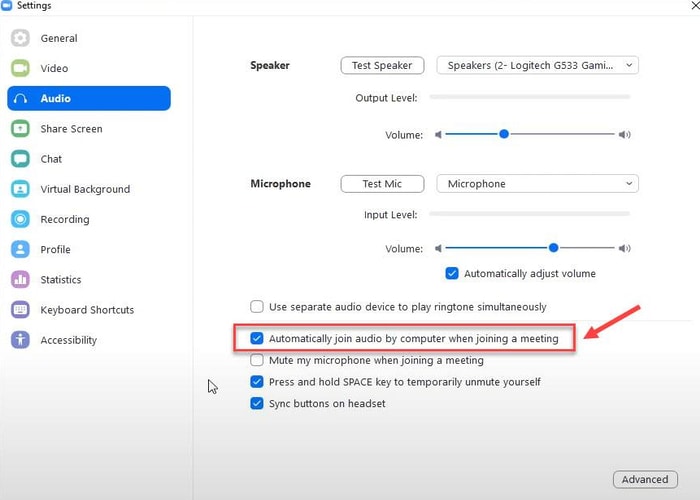
Шаг 4: Нажмите кнопку « Дополнительно ».
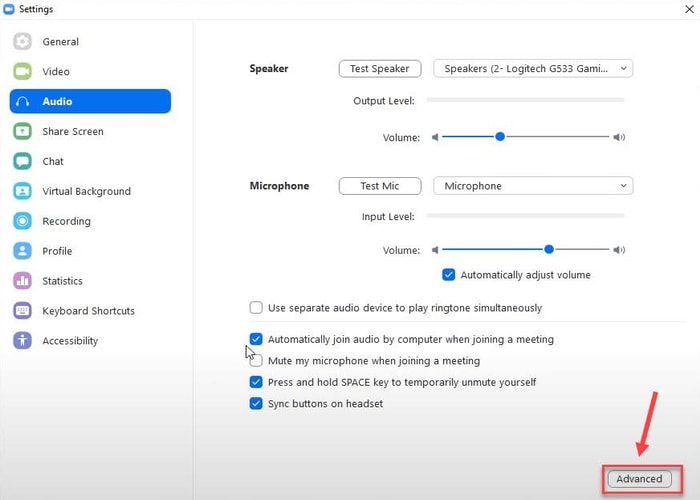
Шаг 5: Настройте параметры, как показано ниже:
Подавление эха: Авто
Подавление прерывистого фонового шума: Отключить
Подавление постоянного фонового шума: Отключить
После этого попробуйте присоединиться к собранию, чтобы проверить, нормально ли работает облачное приложение для собраний Zoom. Если нет, то попробуйте последний хак.
Решение 5. Переустановка Zoom
Если ничего не помогло из вышеперечисленного, попробуйте переустановить приложение Zoom. Следуйте простым шагам, описанным ниже, чтобы сделать это легко и быстро.
Шаг 1: На клавиатуре одновременно нажмите кнопки с логотипом Windows + R.
Шаг 2: Это приведет вас к диалоговому окну «Выполнить», где вам нужно ввести appwiz.cpl и нажать кнопку «Ввод» на клавиатуре.
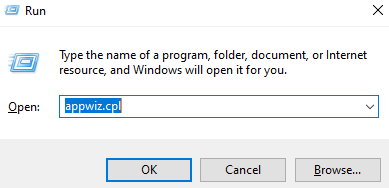
Шаг 3: Щелкните правой кнопкой мыши на Zoom и нажмите «Удалить ».
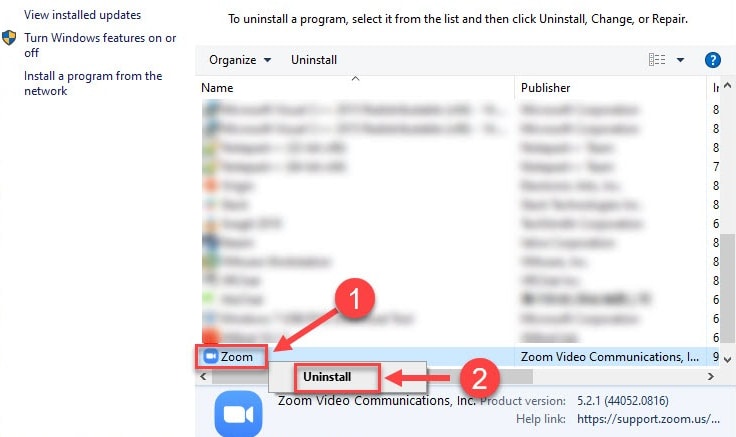
Теперь следуйте инструкциям на экране, чтобы выполнить удаление. Как только все будет завершено, то зайдите на официальный сайт Zoom и снова установите приложение.
Читайте также: 5 лучших способов исправить проблему с неработающим микрофоном Skype в Windows 10
Закрытие слов на микрофоне Zoom не работает в Windows 10
Таким образом, вы можете снова заставить свой микрофон Zoom работать. В этом уроке мы попытались научить вас, как легко и быстро исправить неработающий микрофон Zoom на ПК с Windows 10.
Было ли это руководство по устранению неполадок полезным? Расскажите нам в поле для комментариев ниже. Кроме того, поделитесь с нами своими предложениями или сомнениями в комментариях ниже.
Итак, на сегодня это все, надеюсь, вам понравилась статья. Если да, то подпишитесь на нашу рассылку, чтобы получать больше полезных советов. Наряду с этим следите за нами в Instagram, Facebook, Twitter и Pinterest.
